CAD是国际上非常流行的图纸设计软件,软件附带了许多了不起的功能,可以更加方便我们进行绘图。在绘图的时候经常会使用到各种线条来表示不同的物体,那么CAD如何绘制带箭头的线?不清楚操作的小伙伴们,快来参考下面教程的操作方法吧!
第1步
双击CAD图标,进入CAD软件界面。
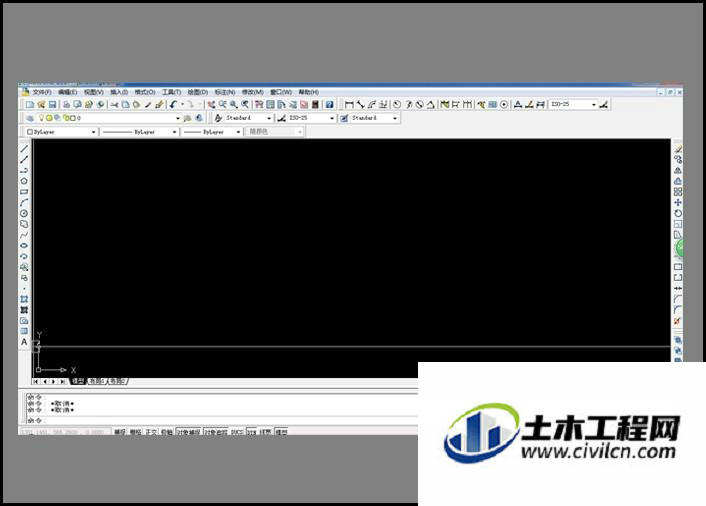
第2步
点击标注工具栏后面的快速引线,如果你打开软件没标注工具栏,就在上方工具栏处点击鼠标右键,找到标注在前面点击就会显示在工具栏上了。
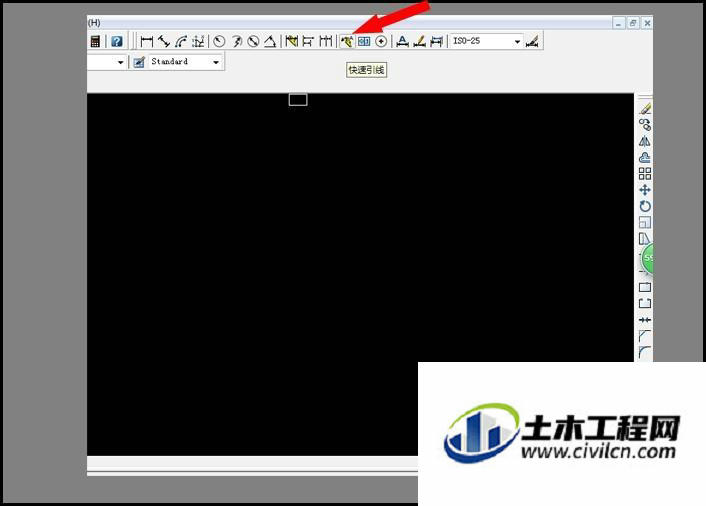
第3步
点击了快速引线后,在要画的起点点击鼠标左键,然后输入你需要的长度,就可以得到指定的长度。但我们可以发现画出来的线并没有箭头。那是因为我们还没设置好。
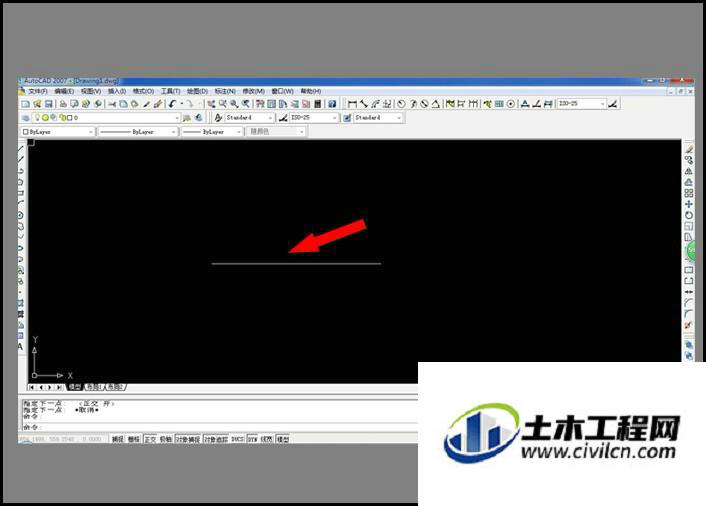
第4步
点击画好的线条,双击鼠标左键。会在左上方弹出个一个对话框,对话框的左边有个滚动条,可以上下拉动。
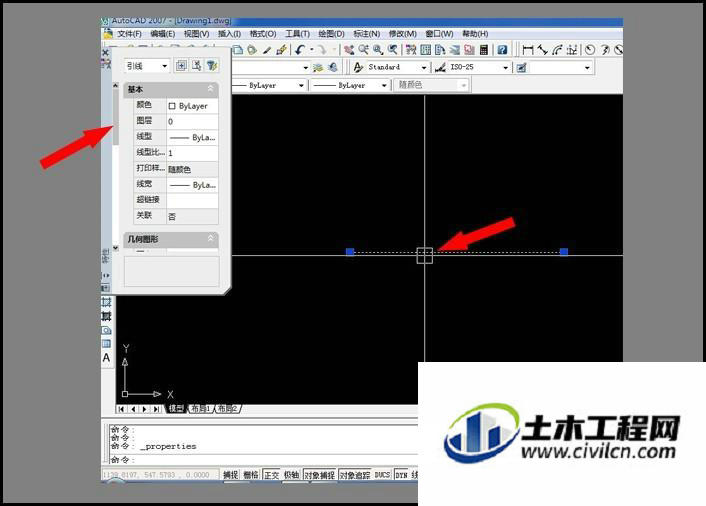
第5步
然后我们把滚动条往下拉,找到一个“箭头大小”这一栏,默认值是2.5,在这里要根据自己的制图比例来调整数值,我这里为了让大家看得更清楚,我就改成了100。然后敲击回车键,就可以看见箭头出现了。
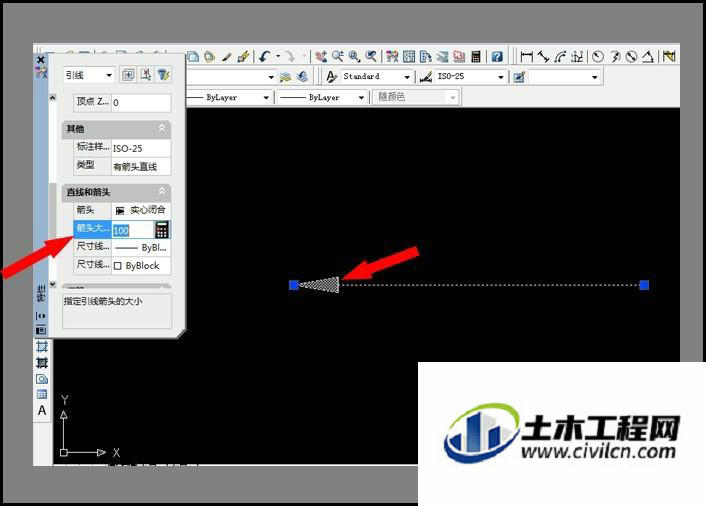
第6步
这里的箭头引线我们还可以修改他的颜色,以便更好的区分。我们把滚动条往上拉第一栏,点击后面的三角形,会出现一个下拉栏,选择你需要的颜色点击,线条自动就变颜色了。
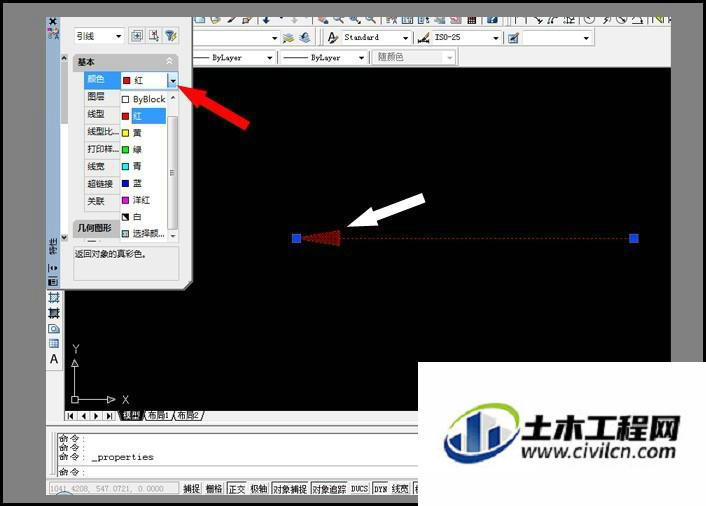
第7步
线条设置完成后点击对话框左上角,一个黑色的小点关闭即可。
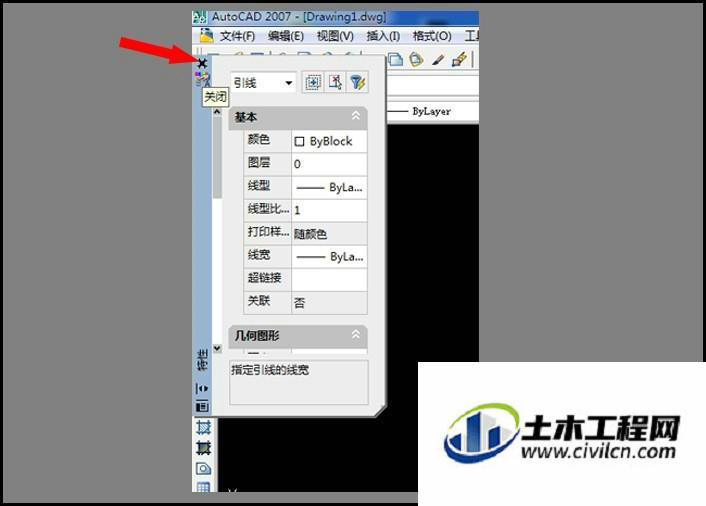
温馨提示:
以上就是关于“CAD怎么画有箭头的线条?”的方法,还不太熟悉的朋友多多练习,关注我们,帮你解决更多难题!






